 Logicbus PR2000 Druckdatenlogger mit LCD
Logicbus PR2000 Druckdatenlogger mit LCD

Schnellstartschritte
- Installieren Sie die MadgeTech 4-Software und USB-Treiber auf einem Windows-PC.
- Verkabeln Sie den Datenlogger mit den gewünschten Fühlern.
- Verbinden Sie den Datenlogger mit dem IFC200 (separat erhältlich) mit dem Windows-PC.
- Starten Sie die MadgeTech 4-Software. Das pHTemp2000 erscheint im Fenster Verbundene Geräte und zeigt an, dass das Gerät erkannt wurde.
- Wählen Sie die Startmethode, Leserate und alle anderen Parameter, die für die gewünschte Datenerfassungsanwendung geeignet sind. Klicken Sie nach der Konfiguration auf das Startsymbol und stellen Sie den Datenlogger bereit
- Um Daten herunterzuladen, schließen Sie den Datenlogger an den Windows-PC mit dem IFC200 an, wählen Sie das Gerät in der Liste aus, klicken Sie auf das Stopp-Symbol und dann auf das Download-Symbol. Die Daten werden automatisch in einem Diagramm angezeigt.
Vollständige Produktdetails finden Sie im PR2000-Produkthandbuch unter madgetech.com/product-documentation
Produkt überview
Der PR2000 ist ein Druckdatenlogger mit LCD-Display. Das Gerät verfügt über die Schutzart IP 65, ist also staubdicht und spritzwassergeschützt und kann daher im Freien verwendet werden. Das praktische LCD bietet Zugriff auf den aktuellen Druckwert sowie auf Minimal-, Maximal- und Durchschnittsstatistiken. Außerdem wird ein Trenddiagramm der letzten 100 Messwerte angezeigt.
Vollständige Produktdetails finden Sie im PR2000-Produkthandbuch unter madgetech.com/product-documentation.
Anzeige überview

Statusanzeigen

Softwareinstallation
Installieren der MadgeTech 4-Software
Die MadgeTech 4 Software macht den Prozess des Herunterladens und ReviewDaten schnell und einfach abrufen und kann kostenlos von MadgeTech . heruntergeladen werden webWebsite.
- Laden Sie die MadgeTech 4-Software auf einen Windows-PC herunter, indem Sie zu madgetech.com/software-download gehen.
- Suchen und entpacken Sie das heruntergeladene file (normalerweise können Sie dies tun, indem Sie mit der rechten Maustaste auf das file und Auswählen von Extrahieren).
- Öffnen Sie die MTInstaller.exe file.
- Sie werden aufgefordert, eine Sprache auszuwählen, und befolgen Sie dann die Anweisungen des MadgeTech 4-Setup-Assistenten, um die Installation der MadgeTech 4-Software abzuschließen.
Gerätebetrieb
Anschließen und Starten des Datenloggers
- Sobald die Software installiert ist und ausgeführt wird, stecken Sie das Schnittstellenkabel in den Datenlogger.
- Stecken Sie das USB-Ende des Schnittstellenkabels in einen freien USB-Port des Computers.
- Das Gerät erscheint in der Liste Verbundene Geräte, markieren Sie den gewünschten Datenlogger.
- Wählen Sie für die meisten Anwendungen „Benutzerdefinierter Start“ aus der Menüleiste und wählen Sie die gewünschte Startmethode, Leserate und andere Parameter, die für die Datenerfassungsanwendung geeignet sind, und klicken Sie auf „Start“. („Quick Start“ wendet die neuesten benutzerdefinierten Startoptionen an, „Batch Start“ wird zur gleichzeitigen Verwaltung mehrerer Logger verwendet, „Real Time Start“ speichert den Datensatz, während er aufzeichnet, während er mit dem Logger verbunden ist.)
- Der Status des Geräts ändert sich je nach Startmethode zu „Läuft“ oder „Warten auf Start“.
- Trennen Sie den Datenlogger vom Schnittstellenkabel und platzieren Sie ihn in der zu messenden Umgebung.
Hinweis: Das Gerät beendet die Datenaufzeichnung, wenn das Ende des Speichers erreicht ist oder das Gerät gestoppt wird. Ab diesem Zeitpunkt kann das Gerät nicht neu gestartet werden, bis es vom Computer wieder aktiviert wurde.
Herunterladen von Daten von einem Datenlogger
- Verbinden Sie den Logger mit dem Schnittstellenkabel.
- Markieren Sie den Datenlogger in der Liste Verbundene Geräte. Klicken Sie in der Menüleiste auf „Stopp“.
- Sobald der Datenlogger gestoppt ist, klicken Sie bei markiertem Logger auf „Herunterladen“. Sie werden aufgefordert, Ihren Bericht zu benennen.
- Durch das Herunterladen werden alle aufgezeichneten Daten auf den PC übertragen und gespeichert
Computerschnittstelle

- Stecken Sie den Stecker des IFC200-Schnittstellenkabels vollständig in die Buchse des Datenloggers. Stecken Sie die USB-Buchse vollständig in den USB. (Weitere Informationen finden Sie im Handbuch der Datenlogger-Software.)
*WARNUNG: Installieren Sie den Treiber, bevor Sie ein Gerät zum ersten Mal über USB anschließen. Weitere Informationen finden Sie im Softwarehandbuch.
Frontplatte überview
Ändern der Anzeigeeinheiten
Der PR2000 wird mit werkseitig voreingestellten Anzeigeeinheiten von PSI für Druck und der Funktion zur Echtzeit-Druckgrafik geliefert. Diese Einheiten können einfach geändert werden, indem Sie auf dem Hauptbildschirm die Taste F3 drücken und dann F1 für Druck oder F2 für die Druckgrafik auswählen. Nach Auswahl des Kanals können die verfügbaren Einheiten durchgeblättert werden, indem Sie entweder wiederholt die Funktionstaste des Kanals drücken oder die Tasten AUF und AB verwenden.
Tastenfolge: Hauptbildschirm -> F3 -> F1 (Druck) oder F2 (Druckdiagramm) -> Funktionstaste wiederholt oder AUF und AB
Überprüfen des Speicherstatus
Auf allen Bildschirmen wird ein Statussymbol angezeigt, das den Speicher darstellt. Weitere Informationen, wie der verbleibende Prozentsatz an Speicher und die Anzahl der durchgeführten Messungen, können ebenfalls angezeigt werden. viewed. Drücken Sie auf dem Hauptbildschirm die Taste F1, um die Statusbildschirme aufzurufen, und drücken Sie dann F2, um view Informationen zum Speicherstatus.
Tastendruckkette: Hauptbildschirm -> F1 -> F2
Überprüfen des Stromversorgungsstatus
Auf allen Bildschirmen werden ein Symbol für den Batteriestatus und den Status der externen Stromversorgung (falls verfügbar) angezeigt. Der verbleibende Prozentsatz der Batterieleistung und die Verfügbarkeit externer Stromversorgung sowie der Batterietyp, die aktuelle Batterieladungtage und aktuelle externe VoltagWir können auch viewDrücken Sie im Hauptbildschirm F4, um view das Gerätekonfigurationsmenü, F2, um auf die Energieoptionen zuzugreifen, dann zweimal F4, um view der Bildschirm „Stromstatus“, einschließlich der verbleibenden Akkuleistung in Prozent und der Verfügbarkeit externer Stromversorgung. Akkutyp und Akkuladungtage werden ebenfalls angezeigt, sowie die externe Stromspannungtage (sofern angeschlossen).
Tastenfolge: Hauptbildschirm -> F4 -> F2 -> F4 -> F4
Ändern des Kontrasts
Die Kontrastwerte des LCD-Bildschirms des PR2000 können auf zwei Arten geändert werden. Eine Methode wird im Funktionsreferenzhandbuch beschrieben. Eine schnellere und einfachere Methode besteht darin, auf einem beliebigen Bildschirm gleichzeitig die Tasten CANCEL und UP oder DOWN zu drücken.
Tastenfolge: CANCEL + UP (zum Erhöhen) oder DOWN (zum Verringern)
Bildschirmbeschreibungen

 Gerätekonfigurationsmenü
Gerätekonfigurationsmenü
Zeigt Optionen an, die im Gerätekonfigurationsmenü verfügbar sind 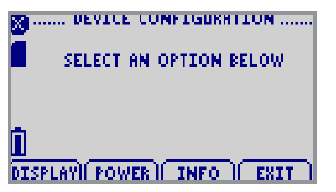
- F1 = ANZEIGE: ruft den Bildschirm „Sichtbarkeit anpassen“ auf
- F2 = POWER: ruft den Bildschirm „Power Modes“ auf
- F3 = INFO: geht zu den Geräteinformationsbildschirmen
- F4 = BEENDEN: kehrt zum Hauptbildschirm zurück
- ABBRECHEN = kehrt zum Hauptbildschirm zurück
- OK = zurück zum Hauptbildschirm
- UP = keine Funktion
- Unten = keine Funktion
Gerätereset
Dieses Gerät enthält zwei Reset-Optionen, Hardware und Stromunterbrechung
 Stromunterbrechung: Wird als Benachrichtigung angezeigt, wenn während des Gerätebetriebs die Stromversorgung unterbrochen wird.
Stromunterbrechung: Wird als Benachrichtigung angezeigt, wenn während des Gerätebetriebs die Stromversorgung unterbrochen wird.
- F1 = OK: akzeptiert Benachrichtigung und zeigt Hauptbildschirm an
- F2 = keine Funktion F3 = keine Funktion F4 = keine Funktion
- CANCEL = keine Funktion
- OK = akzeptiert Benachrichtigung und zeigt Hauptbildschirm an
- UP = keine Funktion
- AB = keine Funktion
- Hardware-Reset: Wird als Benachrichtigung angezeigt, wenn ein Hardware-Reset erfolgt ist.
- F1 = OK: akzeptiert Benachrichtigung und zeigt Hauptbildschirm an
- F2 = keine Funktion F3 = keine Funktion F4 = keine Funktion
- CANCEL = keine Funktion
- OK = akzeptiert Benachrichtigung und zeigt Hauptbildschirm an
- UP = keine Funktion
- AB = keine Funktion
Gerätewartung
Batteriewechsel
Dieses Produkt hat keine vom Benutzer zu wartenden Teile außer der Batterie, die regelmäßig ausgetauscht werden sollte. Die Batterielebensdauer wird beeinflusst durch Batterietyp, Umgebungstemperatur, sampLaderate, Sensorauswahl, Entladungen und LCD-Nutzung. Das Gerät verfügt über eine Batteriestatusanzeige auf dem LCD. Wenn die Batterieanzeige schwach ist oder das Gerät nicht betriebsbereit zu sein scheint, wird empfohlen, die Batterie auszutauschen.
Materialien: 3/32-Zoll-HEX-Schraubendreher (Inbusschlüssel) und Ersatzbatterien (6 AA)
- Entfernen Sie die hintere Abdeckung vom Gerät, indem Sie die vier Schrauben lösen.
- Nehmen Sie den Akku aus seinem Fach und lösen Sie ihn aus dem Anschluss.
- Lassen Sie die neue Batterie in die Pole einrasten und prüfen Sie, ob sie fest sitzt.
- Setzen Sie die Abdeckung wieder auf und achten Sie darauf, dass die Kabel nicht eingeklemmt werden. Schrauben Sie das Gehäuse wieder zusammen.
Hinweis: Achten Sie darauf, die Schrauben nicht zu fest anzuziehen, da sonst das Gewinde beschädigt werden kann.
Bei allen anderen Wartungs- oder Kalibrierungsproblemen empfehlen wir, das Gerät zur Wartung ins Werk einzusenden. Bevor Sie das Gerät zurücksenden, müssen Sie eine RMA vom Werk anfordern.
Neukalibrierung
Die PR2000-Standardkalibrierung ist bereichsabhängig.
Zusätzlich:
- Benutzerdefinierte Kalibrierungs- und Verifizierungspunktoptionen verfügbar, Preise auf Anfrage.
- Fordern Sie benutzerdefinierte Kalibrierungsoptionen an, um spezifischen Anwendungsanforderungen gerecht zu werden.
- Preise und Spezifikationen können sich ändern. Siehe MadgeTechs Geschäftsbedingungen unter madgetech.com.
- Um Geräte zur Kalibrierung, Wartung oder Reparatur an MadgeTech zu senden, verwenden Sie bitte den RMA-Prozess von MadgeTech, indem Sie madgetech.com besuchen und dann auf der Registerkarte „Services“ RMA-Prozess auswählen.
Allgemeine Spezifikationen
|
Teilenummer |
PR2000 |
| Drucksensor | Halbleiter |
| Druckbereich |
*Einzelheiten finden Sie in der Tabelle |
| Druckauflösung | |
| Druckgenauigkeit | |
| Erinnerung | 262,143 |
| Lesegeschwindigkeit | 1 Messung alle 2 Sekunden bis zu 1 Messung alle 24 Stunden |
| Erforderliches Schnittstellenpaket | IFC200 |
| Baudrate | 115,200 |
| Akku-Typ | 6 Alkaline-AA-Batterien, vom Benutzer austauschbar |
| Typische Akkulaufzeit | 1 Jahr Batterielebensdauer bei 1-Minuten-Lesegeschwindigkeit und ausgeschaltetem Display, 30 Tage typisch bei kontinuierlicher Displaynutzung. |
|
Betriebsumgebung |
-20 °C bis +60 °C (-4 °F bis +140 °F),
0 %RH bis 95 %RH (nicht kondensierend) |
| Material | Schwarz eloxiertes Aluminium und
NPT-Prozessanschluss aus Edelstahl 303 |
|
Maße |
5.1 Zoll x 4.8 Zoll x 1.705 (130 mm x 122 mm x 43.3 mm) |
| Zulassungen | CE |
BATTERIEWARNUNG: BRAND- ODER EXPLOSIONSGEFAHR. NICHT WIEDERAUFLADEN, GEWALTIG ÖFFNEN, ERHITZEN ODER IN FEUER ENTSORGEN.
* PR2000 Druckbereich, Auflösung und Genauigkeit
| Bereich (psi) | 0- 30 | 0- 100 | 0- 300 | 0- 500 | 0- 1000 | 0- 5000 |
| Genauigkeit (PSI | 2 % FSR, 0.25 % bei 25 °C typisch | |||||
| Auflösung | 0.002 | 0.005 | 0.02 | 0.05 | 0.05 | 0.2 |

Dokumente / Ressourcen
 |
Logicbus PR2000 Druckdatenlogger mit LCD [pdf] Benutzerhandbuch PR2000, Druckdatenlogger mit LCD |



